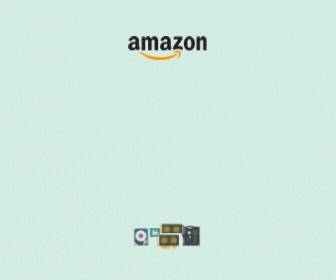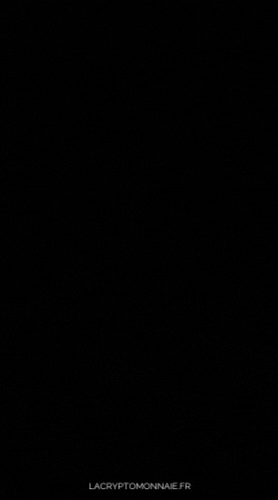Lorsqu’on se lance dans la crypto, on ne saisit pas toujours l’importance de certains points ou paramètres. Nous allons voir ensemble comment bien créer la connexion entre MIST et MetaMask.
J’ai créé tous mes wallet avec l’application officielle MIST, vous pouvez trouver la dernière version à l’adresse de leur GitHub. Je trouve qu’il s’agit de la méthode la plus intéressante. Elle permet d’envoyer et recevoir des ETH facilement. Vous pouvez vous connecter à My Ether Wallet facilement et c’est assez sécurisé.
Etape 1 : Créer un Wallet ETH
Vous pouvez créer un Wallet ETH sur MyEtherWallet.com ou via l’interface MIST une fois que vous aurez téléchargé et installé l’application.
Je vous conseille d’utiliser MIST. C’est le portefeuille officiel du projet Ethereum. Il s’agit d’un portefeuille que vous devrez télécharger sur votre ordinateur et qui est considéré comme plus sécurisé que les portefeuilles en ligne. Cependant, il vous oblige à établir un « nœud » à partir de votre ordinateur, vous aurez donc besoin d’espace sur votre disque dur.
Etape 2 : Exporter les keystrore de vos wallets ETH
Sur mac, il faut aller dans File => Backup => Accounts.
Pour windows, dans la barre d’outil Accounts => Backup => Accounts.
Vous pourrez récupérer le fichier JSON et l’importer dans MetaMask par la suite.

Rappel du site My Ether Wallet
Entrer votre clé privée sur un site Web dangereux. Si notre site Web est compromis ou si vous accédez accidentellement à un site Web différent, vos fonds seront volés. Veuillez considérer MetaMask.
MON CONSEIL
Vous devriez sauvegarder les KeyStore lors de leurs créations à l’aide d’une clé USB gardée en sécurité ou sur Google Drive (attention, piratage possible). Si vous perdez votre ordinateur, vous ne pourrez pas récupérer vos comptes ETH.
Etape 3 : MetaMask sur Chrome
Vous devez ensuite ajouter l’extension MetaMask au navigateur Chrome. Suivez les étapes demandée par l’extension pour créer un accès puis cliquez sur l’icône représentant une personne.
- Sélectionnez « Import Account »
- Récupérez votre fichier KeyStore
- Importez le dans MetaMask et saisissez la clé de chiffrage
- Vous pouvez utiliser MetaMask pour vos transferts d’ETH
Vous pouvez maintenant utiliser MetaMask pour transférer vos ETH d’un compte à un autre. Rapide, simple, efficace. N’utilisez pas l’import de KeyStore via MyEtherWallet. C’est bien trop risqué.
Prochain article : Comment convertir et transférer ses cryptos vers un compte bancaire